Čas od času se můžete ocitnout v situaci, kdy potřebujete z vašeho Macu či MacBooku rychle někomu zavolat. Dobrou zprávou je, že v rámci operačních systémů od Applu tohle není vůbec žádný problém. Pokud je váš iPhone v dosahu a na stejné Wi-Fi síti, tak můžete veškeré hovory provádět ze všech vašich ostatních zařízení – včetně Apple Watch, anebo třeba Macu či MacBooku. Vzhledem k tomu, že byste v macOS aplikaci Telefon hledali jen marně, tak některým uživatelům nemusí být vůbec jasné, jakým způsobem mohou na Macu či MacBooku někomu zavolat. Existují dvě jednoduché možnosti a my se na ně nyní v tomto článku podíváme.
Mohlo by vás zajímat

Jak z Macu někomu zavolat
První možností, jak můžete na Macu či MacBooku někomu zavolat, je pomocí Siri. V tomto případě postupujte následovně:
- Aktivujte jablečnou hlasovou asistentku Siri pomocí jednoho z těchto způsobů:
- Klepněte v pravé části horní lišty na ikonu Siri.
- Podržte po dobu několika sekund dohromady klávesy Command + mezerník.
- Siri aktivujte pomocí ikony na Touch Baru vašeho MacBooku Pro.
- Vyslovte aktivační příkaz „Hey Siri“.
- Po aktivaci stačí, abyste jednoduše řekli, komu má Siri zavolat:
- Hovor můžete aktivovat nadiktováním telefonního čísla, stačí tedy říci „Call [telefonní číslo]“.
- Druhým způsobem je vyslovení jména kontaktu, kdy řekněte „Call [název kontaktu]“.
Siri poté ihned začne volat. Pokud nechcete se Siri mluvit, tak jí můžete příkaz i napsat – pokud chcete zjistit, jak na to, tak si rozklikněte tento článek.
Druhou možností, pomocí které můžete někomu zavolat, je pomocí aplikace FaceTime:
- Prvně je samozřejmě nutné, abyste FaceTime otevřeli (buď z Aplikací, anebo pomocí Spotlightu).
- Po otevření napište do textového pole vlevo nahoře telefonní číslo či název kontaktu, kterému chcete zavolat.
- Poté na číslo či kontakt klikněte a vlevo dole zvolte buď Audio či Video podle toho, zdali chcete klasický hovor, anebo video hovor.
V případě, že vám tento postup nefunguje, potažmo pokud se vám nedaří někomu zavolat anebo na Macu hovor přijmout, tak nejspíše nemáte aktivovanou funkci Hovory na ostatních zařízeních. V tomto případě přejděte na vašem iPhonu do aplikace Nastavení, kde sjeďte níže a rozklikněte možnost Telefon. Zde poté v sekci Hovory klepněte na kolonku Na ostatních zařízeních, kde stejnojmennou funkci aktivujte, a poté se ujistěte, že u vašeho Macu máte níže přepínač v aktivní poloze.
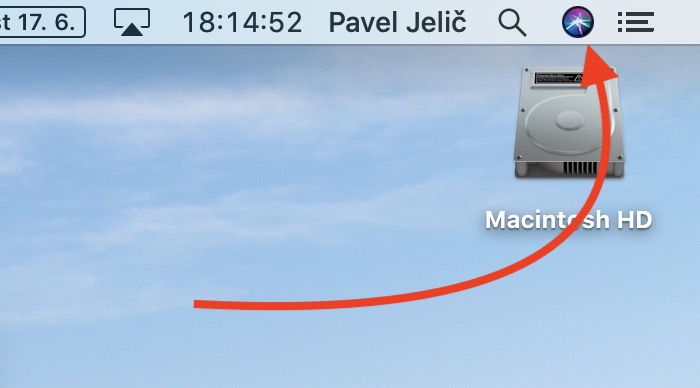
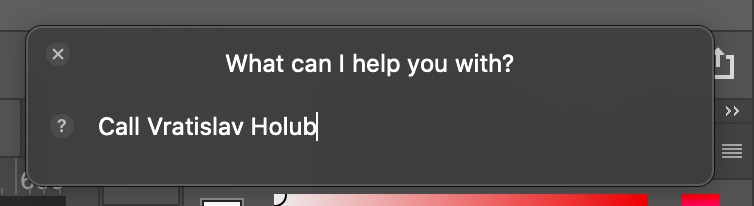
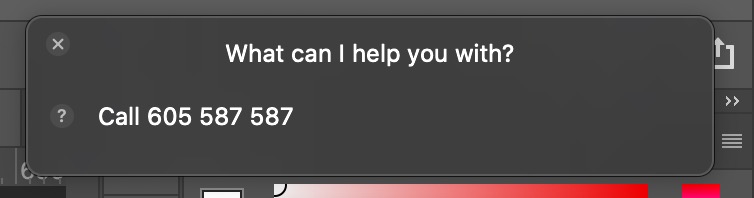
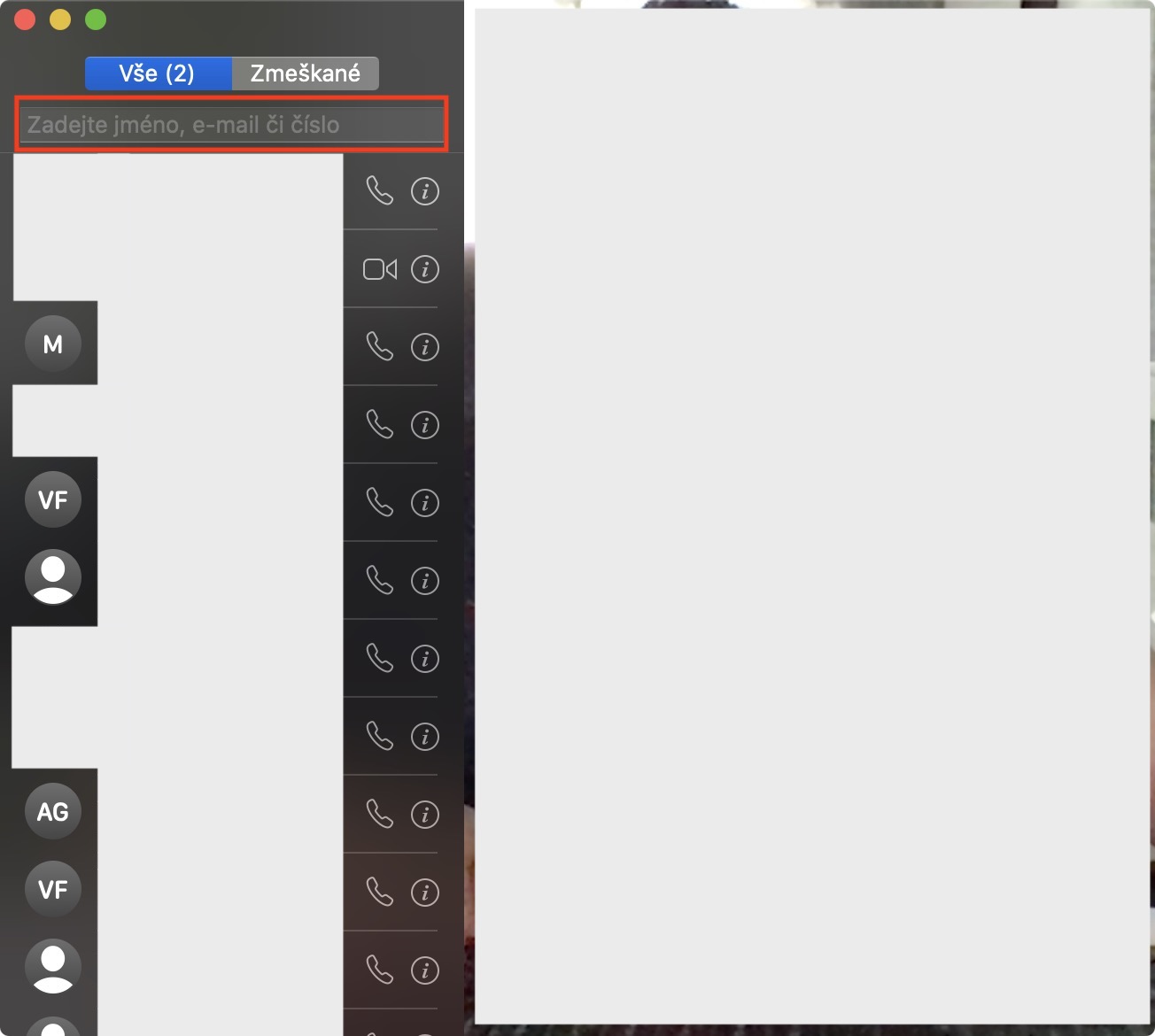
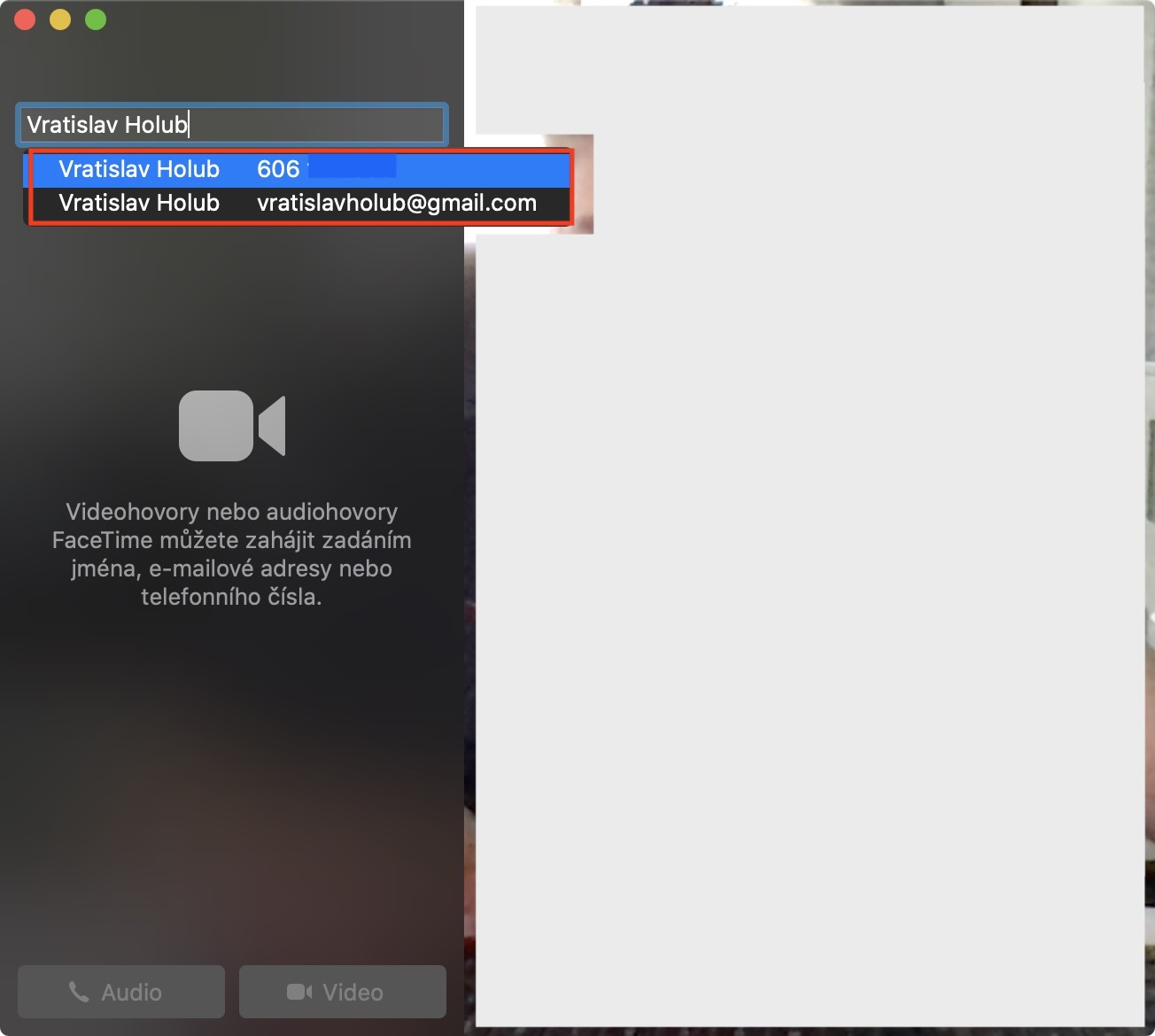
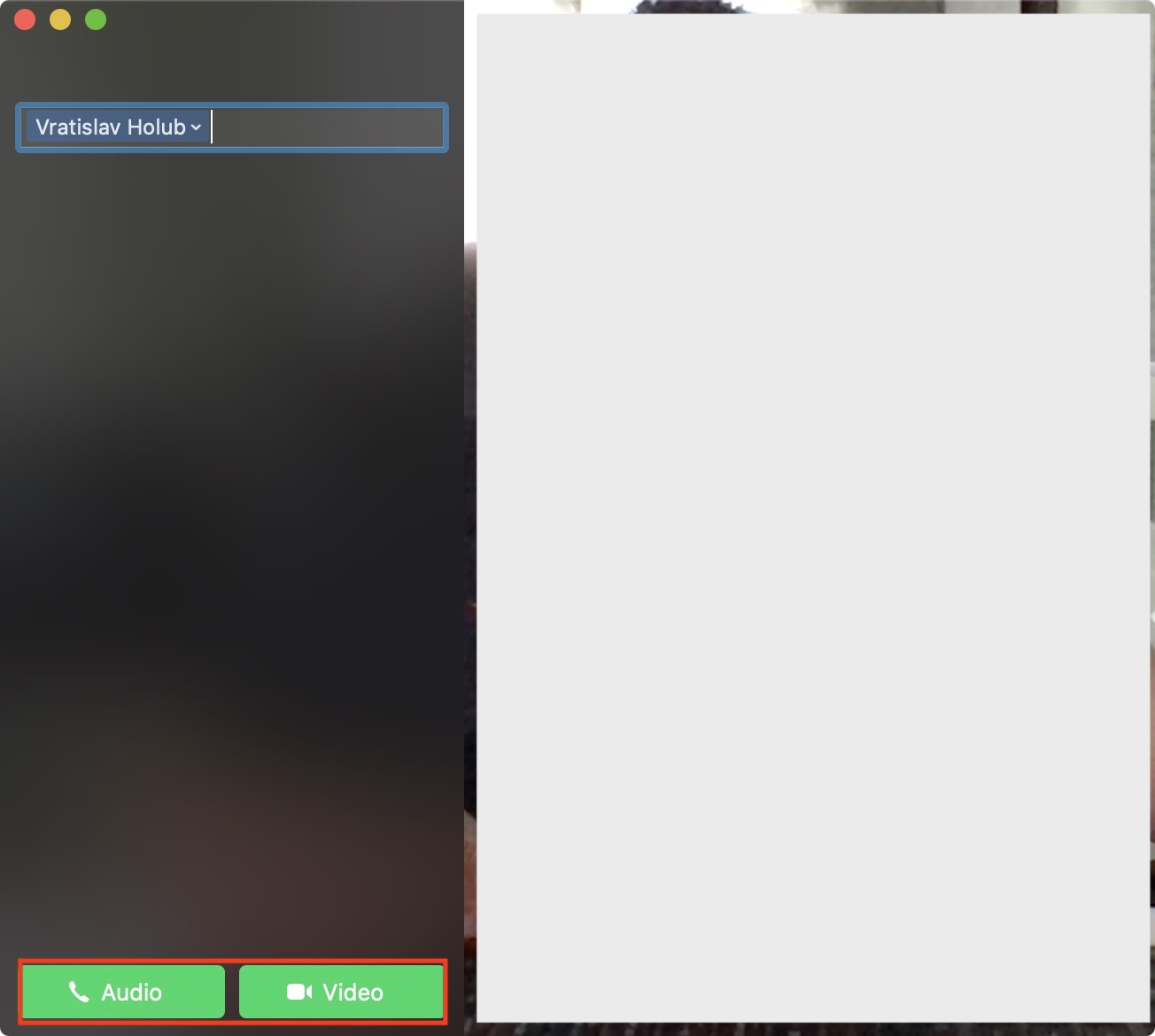
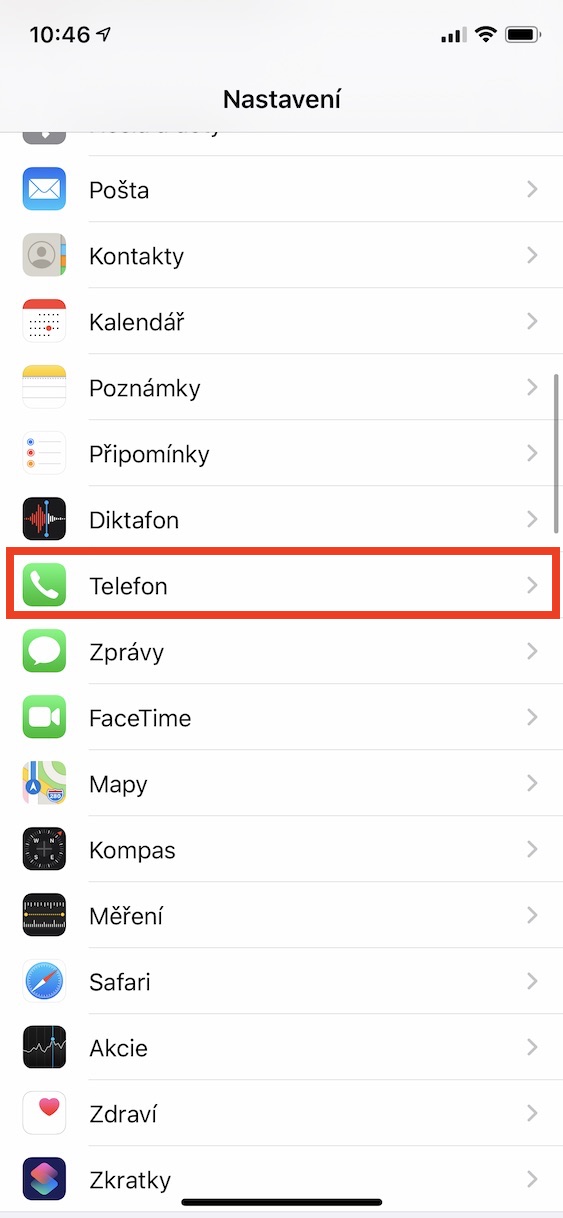
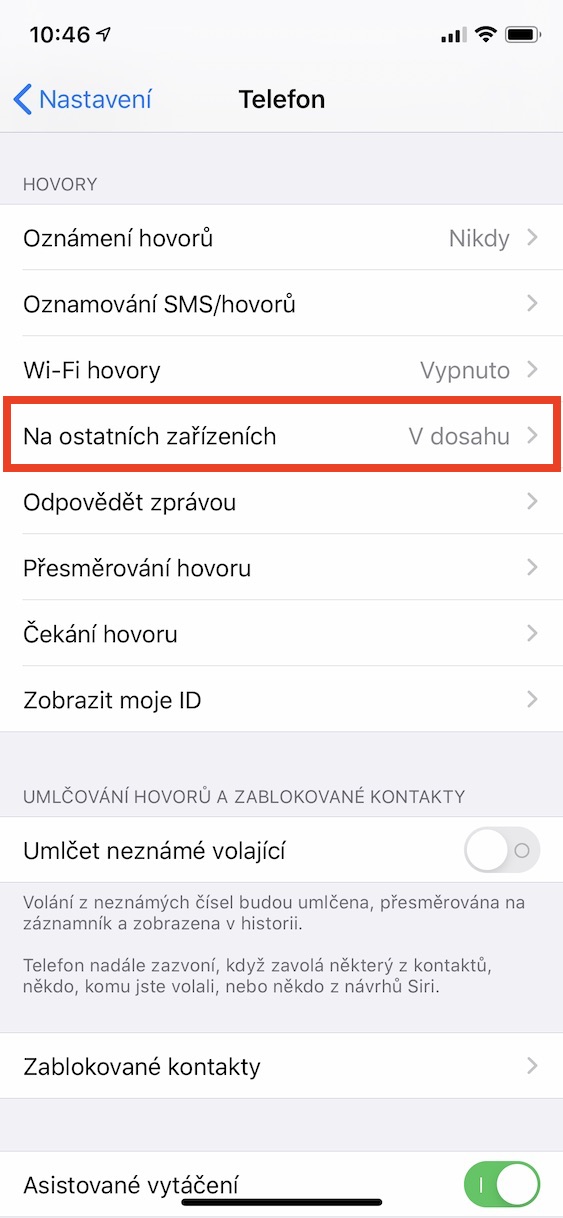
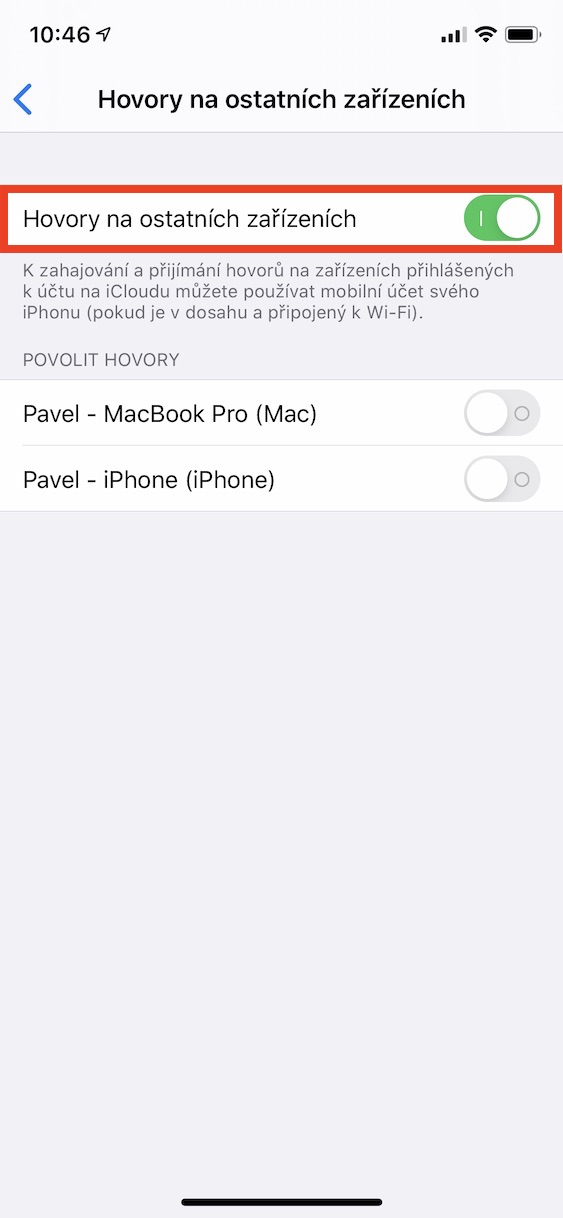




Škoda ze naši operátoři nepodporuji “Vyřizování Wi-Fi hovorů na jiném zařízení”. Tato služba umožňuje volání z Macu, iPadu Či iPodu i v případě, kdy iPhone není vůbec na příjmu.
No a pak jsou různé šikovné aplikace jako např. DockPhone, které volání z Macu zjednoduší (s využítím FaceTine).